易享游趣站
Steam错误代码130解决方案与修复步骤
2025-06-03 09:04:26 小编:易享游趣站
Steam作为全球知名的数字游戏分发平台,为广大玩家提供了便捷的游戏购买与管理服务。部分用户在启动客户端时遇到系统提示“错误代码:-130”,该问题通常与网络连接或本地配置有关。本文将详细说明多种处理方案,帮助用户快速恢复正常使用。
Steam错误代码130处理流程:
1、使用键盘组合键Win+R调出运行窗口,输入cmd指令后点击确认按钮。
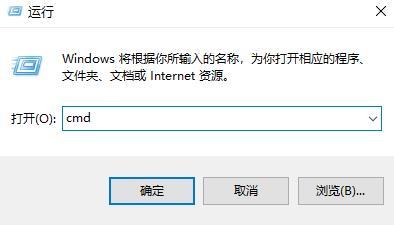
2、在出现的命令提示符界面输入网络检测指令:ping steamcommunity.com 并执行操作。
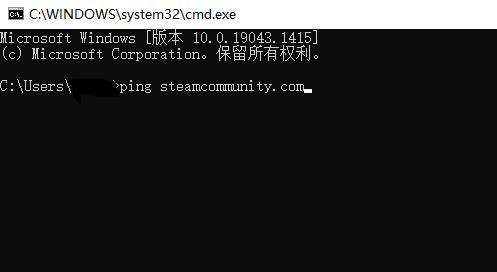
3、通过资源管理器访问系统目录,具体路径为C盘Windows文件夹下的System32/drivers/etc子目录。
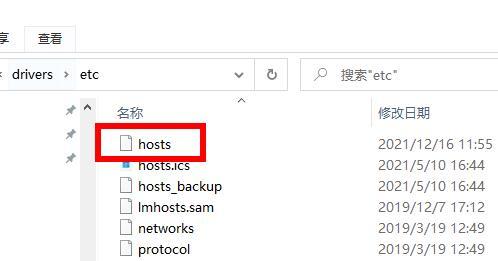
4、选择hosts系统文件后右键调出菜单,使用文本编辑器进行内容修改。
5、在文档末尾插入以下服务器解析信息(建议直接复制完整内容):
104.99.56.134 valve.vo.llnwd.net
104.99.56.134 cdn.steampowered.com
104.99.56.134 cdn.store.steampowered.com
104.99.56.134 cdn.steamcommunity.com
104.99.56.134 media.steampowered.com
6、完成编辑后通过文件菜单执行保存操作并退出编辑器。
7、重新启动Steam客户端即可验证问题是否解决。
若上述操作未能奏效,建议尝试以下补充措施:检查本地防火墙设置是否拦截客户端联网权限,更新网卡驱动程序至最新版本,或使用加速工具优化网络环境。定期清理DNS缓存也能有效预防类似问题的发生,具体操作可在命令提示符执行ipconfig/flushdns指令。
系统关键文件的修改需谨慎操作,建议提前创建还原点或备份原始文件。遇到权限问题时,可右键选择以管理员身份运行文本编辑器。部分安全软件可能会拦截系统文件修改,临时关闭防护功能有助于顺利执行操作。
通过上述系统级调整,绝大多数网络连接类错误均可有效解决。若问题持续存在,建议查看Steam服务器状态页面,或联系官方技术支持获取进一步帮助。保持客户端版本更新也是维持平台稳定运行的重要措施。
关于Steam平台使用技巧与故障处理的相关内容,可持续关注专业技术资讯平台获取最新信息。
相关游戏
-
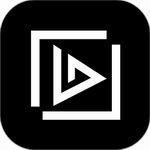 查看
全能vlog剪辑神器
查看
全能vlog剪辑神器123.83 MB丨06-02
全能vlog剪辑神器是一款功能强大且完全免费的移动端视频编辑应用,专为vlog创作者和短视频爱好者设计。这款软件集成了全面的编辑工具,让用户能够轻松完成视频剪辑、特效添加、字幕配音等操作,无需专业背景即可制作出高质量...
-
 查看
通阅百科软件免费下载
查看
通阅百科软件免费下载14.46 MB丨06-02
《通阅百科软件下载安装手机版》是一款内容十分丰富且提供百科知识学习的应用,拥有广泛的知识内容,涵盖多种类型信息,用户可随时搜索阅读所需知识。软件上的阅读资源齐全,各种类型免费提供,设有自定义阅读模式,用户能自...
-
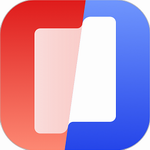 查看
月鼠小说海量书籍免费阅读
查看
月鼠小说海量书籍免费阅读56.52MB丨06-02
月鼠小说海量书籍免费阅读是一款功能齐全且好玩的阅读神器,为用户提供丰富全面的小说资源,无需会员或付费即可畅享各种精彩小说。软件分类全面,更新迅速,紧跟作者步伐,确保用户随时阅读最新内容。热门书籍如玄幻、仙侠、...
-
 查看
233动漫高清追番神器
查看
233动漫高清追番神器49.37MB丨06-02
233动漫移动端是专为动漫爱好者打造的正版视听平台,集合了日漫、国创、欧美动画等超万部精品番剧。采用智能推荐算法精准推送用户感兴趣的动画作品,平台与多家版权方达成战略合作,每日新增番剧保持行业领先水平。 平台使...
-
 查看
猫番小说畅读新境界
查看
猫番小说畅读新境界74.69MB丨06-02
猫番小说畅读新境界是一款专为书迷打造的免费小说阅读软件,它提供海量优质资源,让您随时随地沉浸在文字的海洋中。用户可自由设置阅读偏好,如字体大小、背景色调等,打造个性化的舒适体验。收藏心仪的小说后,系统自动追踪...
-
 查看
全民聚视高清影视免费追剧
查看
全民聚视高清影视免费追剧95.7M丨06-02
全民聚视是一款专注于手机端免费观影的应用程序,其界面设计简洁直观且功能布局清晰。软件整合了全网热门影视资源,包含院线电影、连载电视剧、热门综艺以及动漫番剧等多种类型内容,所有视频均支持超清画质播放,用户可依据...